idea插件篇之java内存分析工具(JProfiler)
前言
在运行java的时候有时候想测试云运行时占用内存情况,这时候就需要使用测试工具查看了。在eclipse里面有 Eclipse Memory Analyzer tool(MAT)插件可以测试,而在idea中也有这么一个插件,就是JProfilerl。
下载安装
打开idea,进入设置界面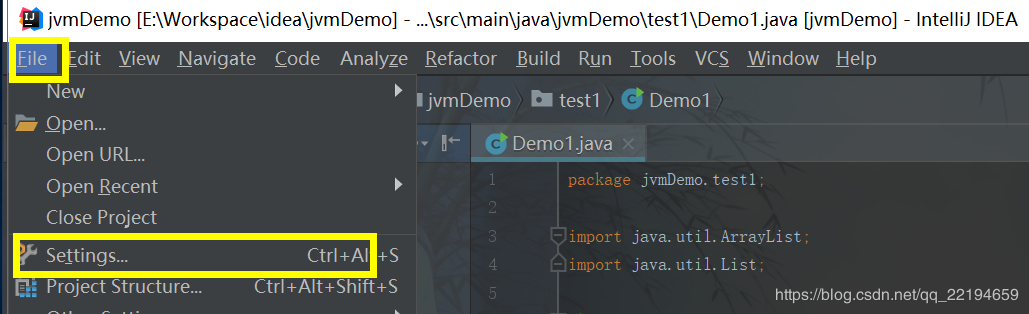
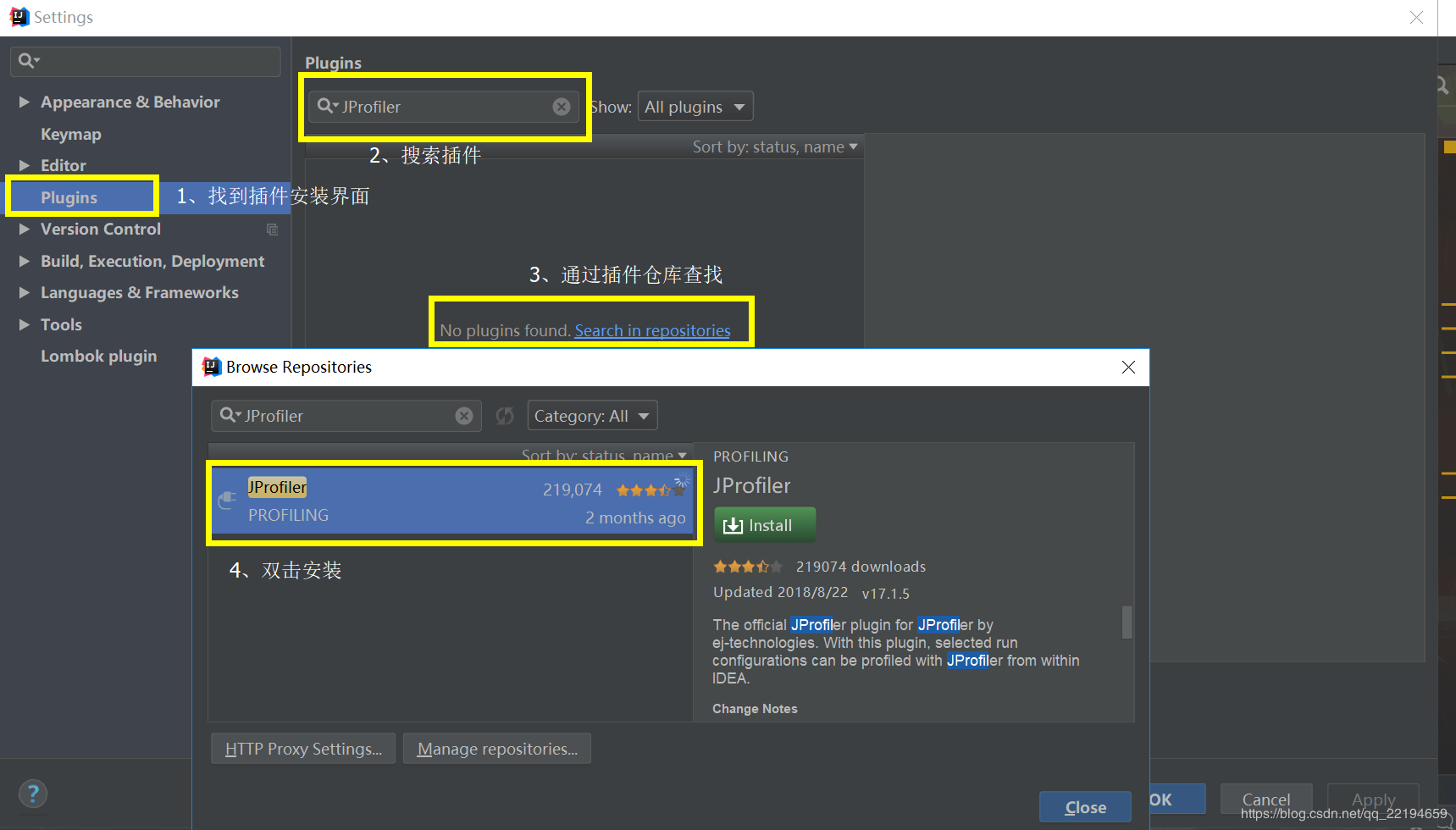
安装之后重启即可。
- 安装成功后查看情况。
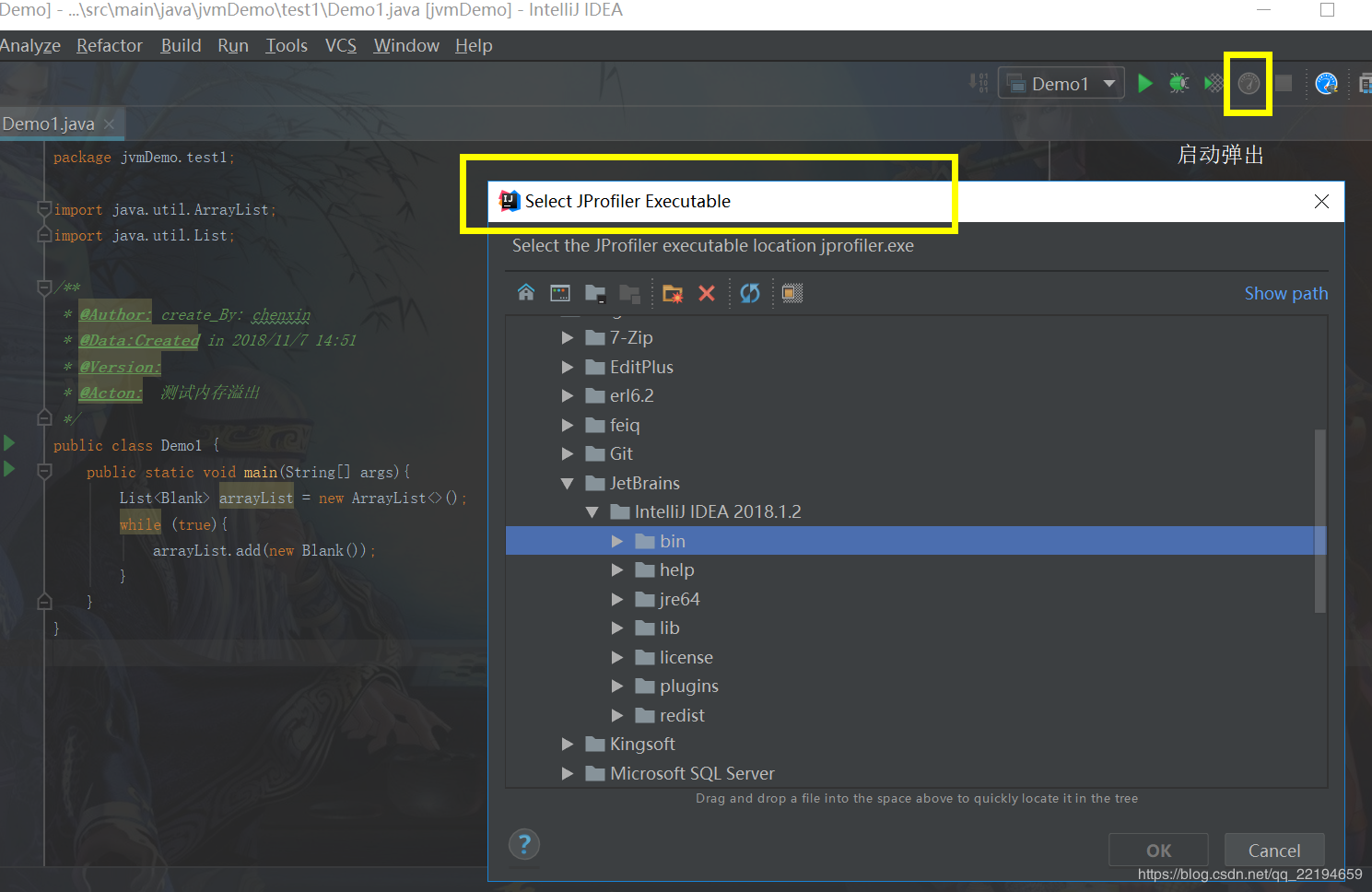
- 这是什么情况呢,这是这个插件启动需要依赖一个可执行的文件,就是源生的JAVA PROFILER 去官网下载 https://www.ej-technologies.com/products/jprofiler/overview.html
- 进入官网下载。

下载之后安装。
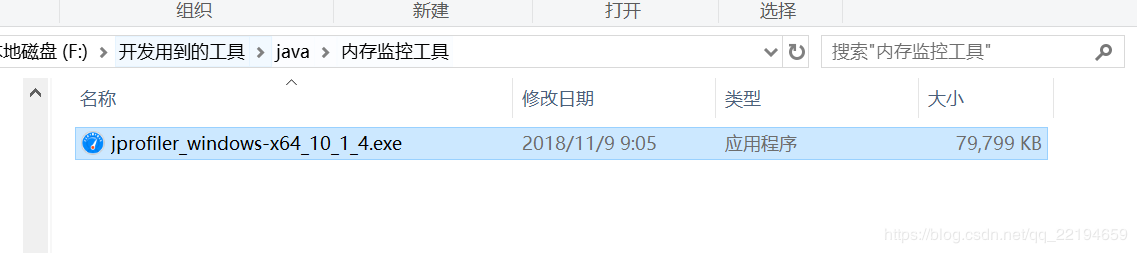
双击进行安装
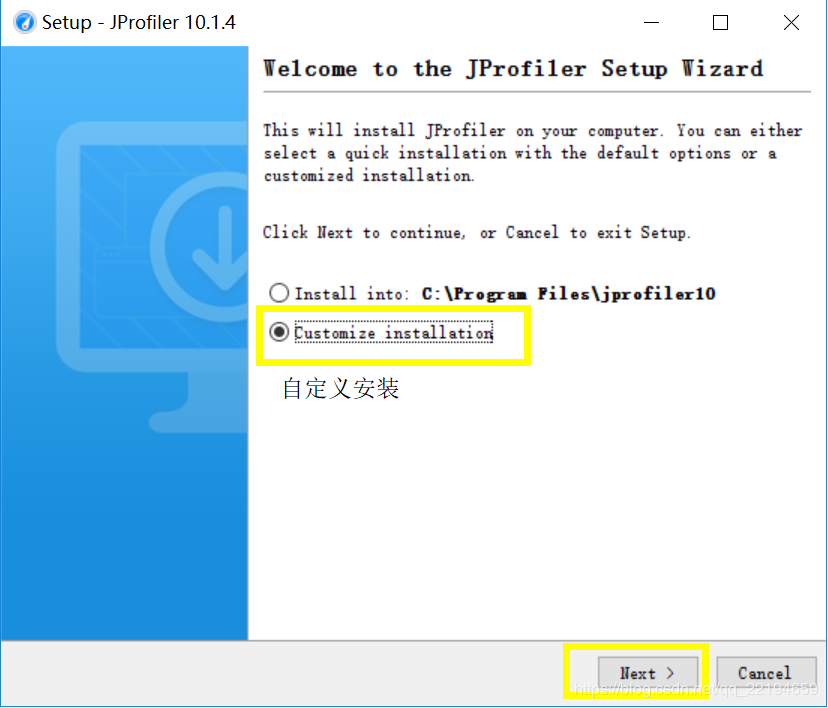
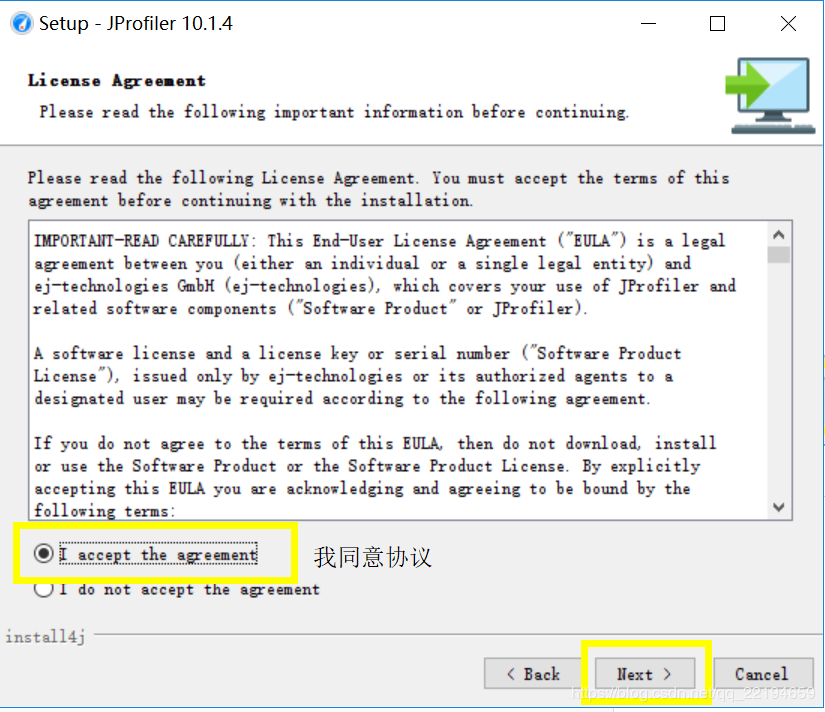
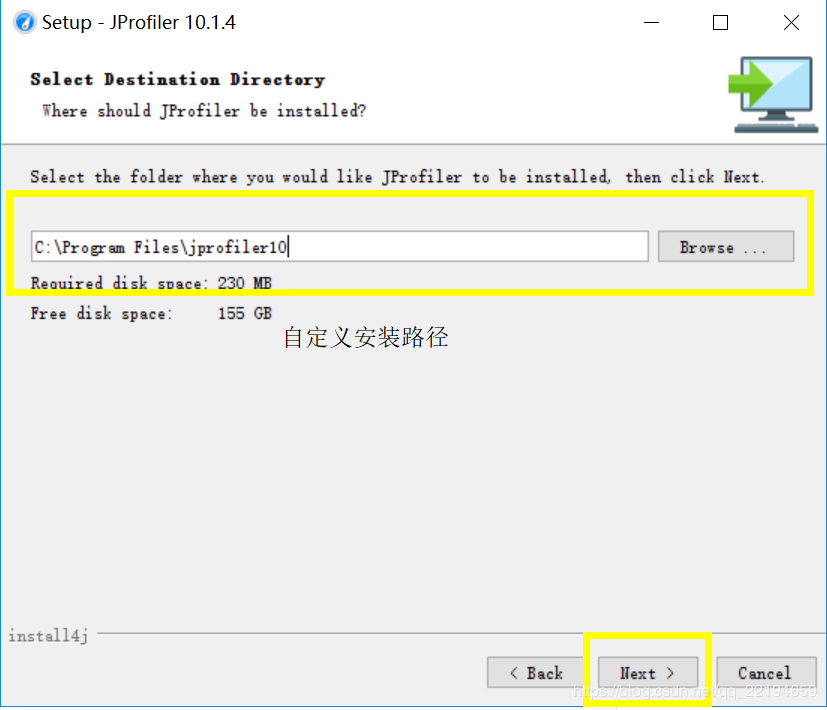
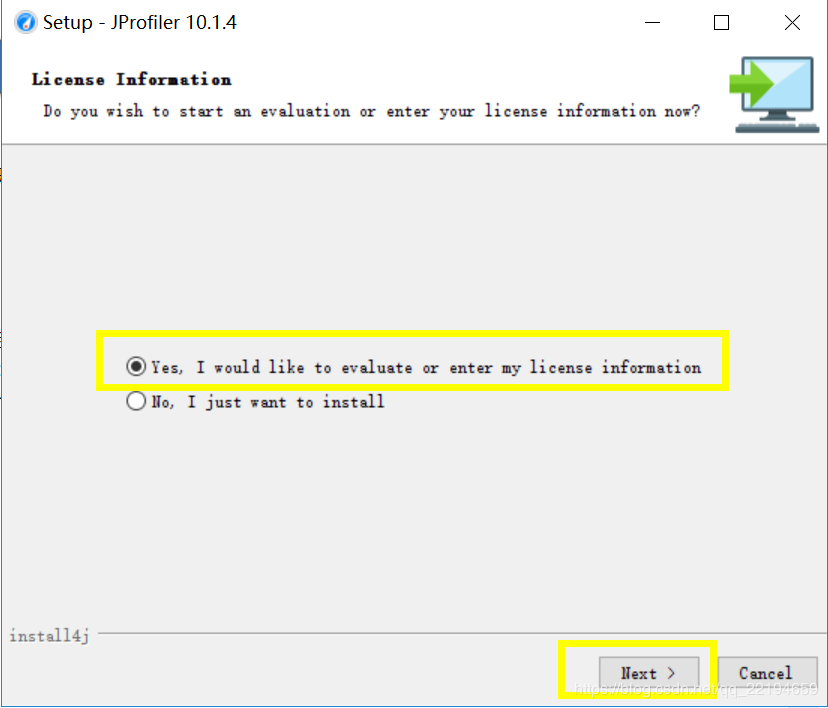
这里他会让你输入注册码,不输入注册码只有10天试用时间。注册码网上有,随便去弄一个。
注意这里。我用的是最新的 10.1.4版本。网络上目前没有最新的激活码,所以我们需要在官网弄一个注册码。
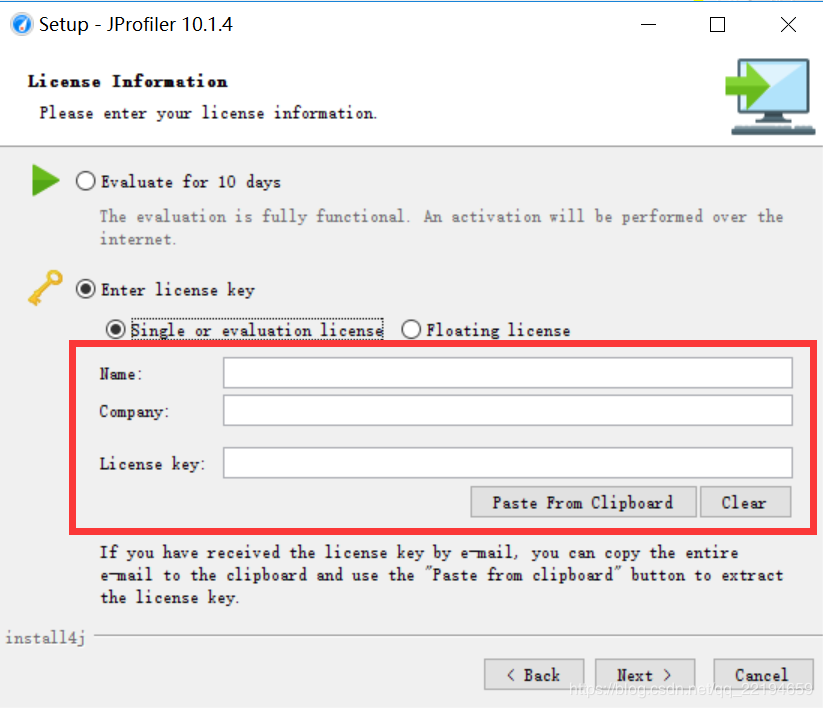
去官网弄个免费的,不过只有7天时间。目的只为了测试,专业的请自费。传送门 > https://www.ej-technologies.com/download/jprofiler/trial
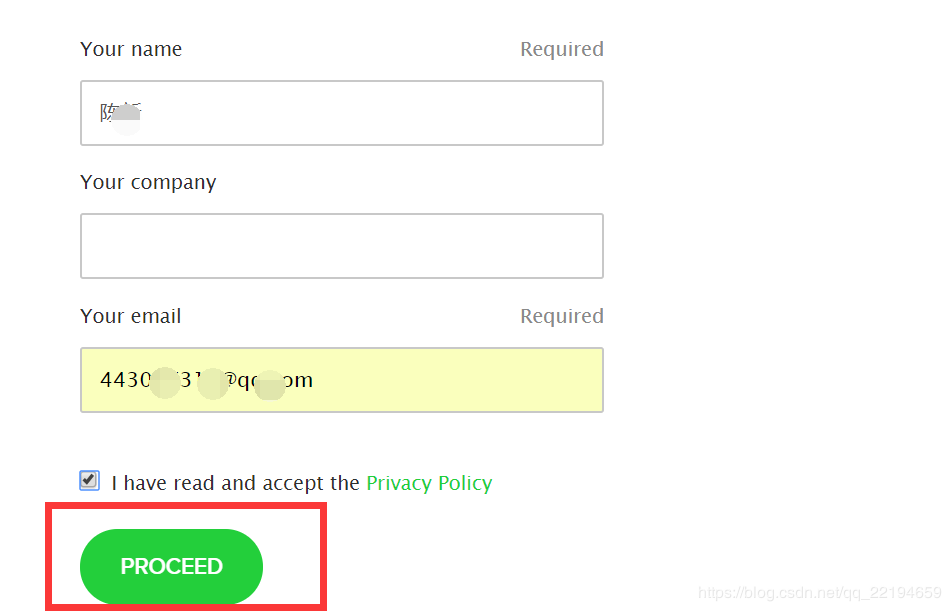
填入信息,然后填邮箱,这个邮箱他会发送一个注册码给你。然后去邮箱复制注册码填入进去。
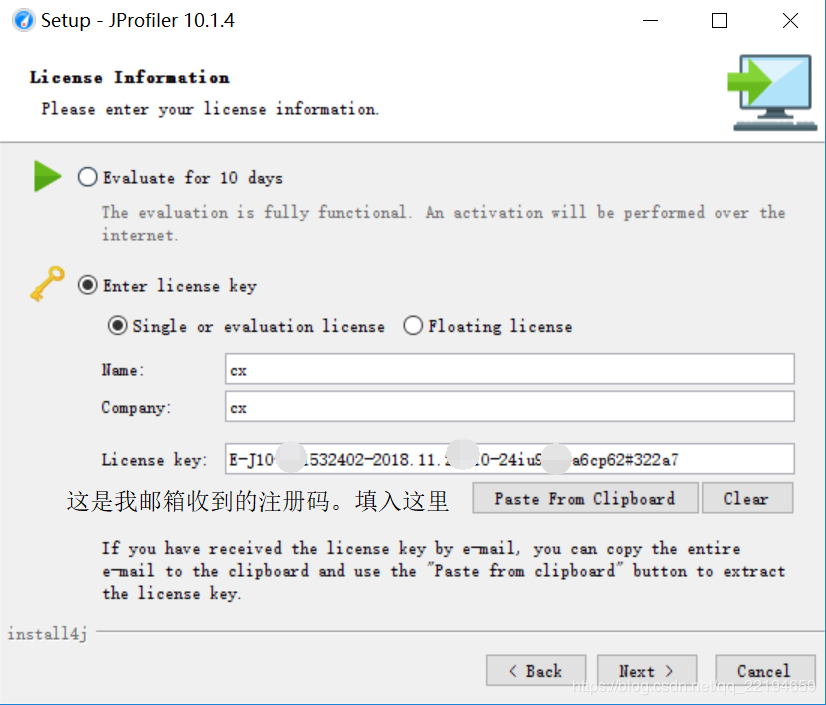
这里是让你选择集成的工具。我这里是idea2018.x版本的。所以我这样选择的。然后点击integrate会出现提示框。这个时候需要把idea给关闭掉才行。

这个时候会选择集成工具。你选择的版本他会自动帮你寻找,然后chose就行了。

出现下面提示就说明你集成成功了。如果你没有关闭idea会出现红色的乱码情况。
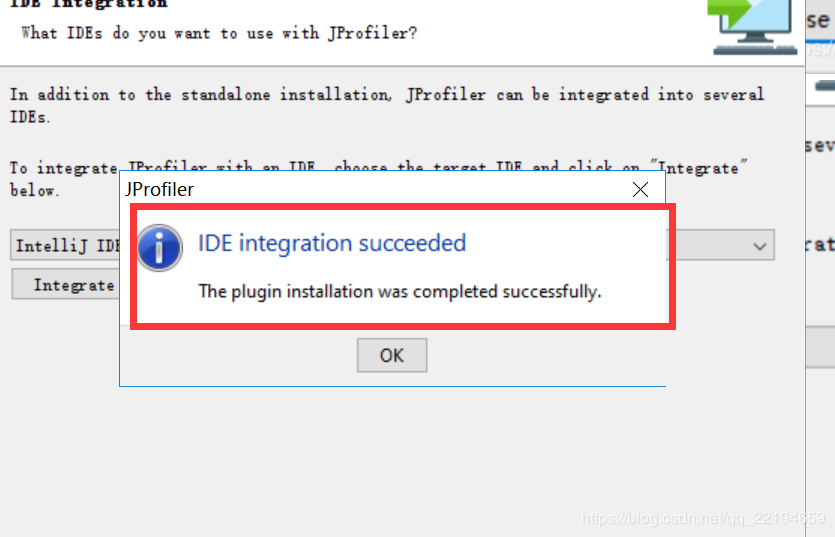

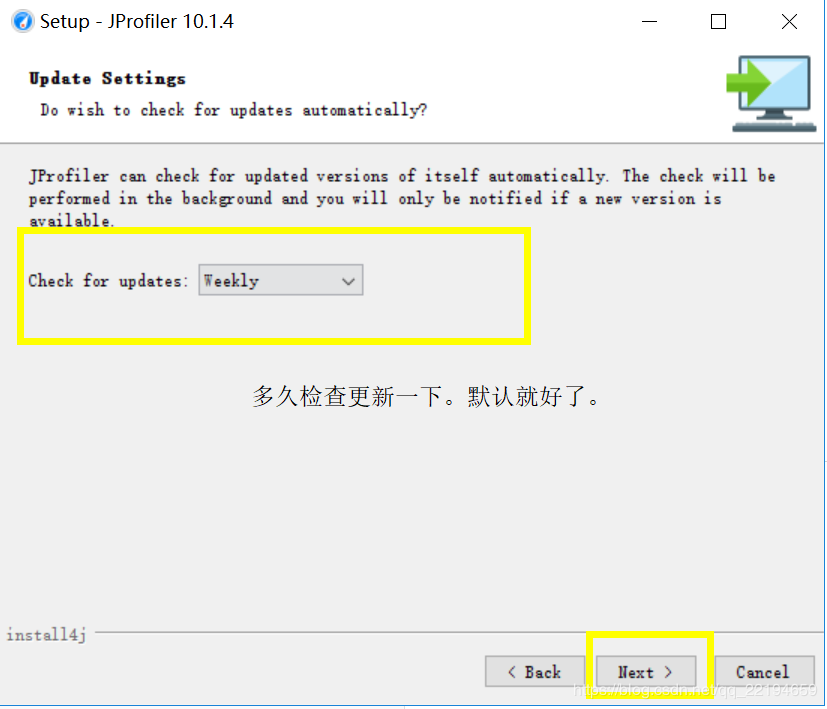
- 安装完成了。
- 上面提到使用idea的时候缺少执行文件。这个时候我们去idea集成一下。
找到插件界面。
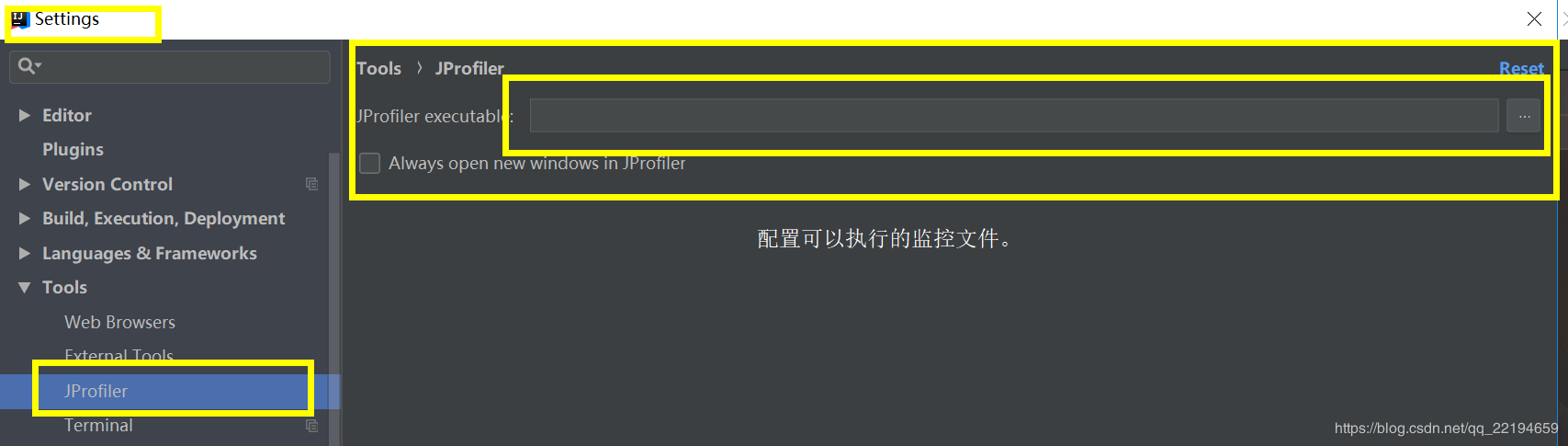
进入到选择文件的界面。然后找到刚才安装的路径。看图跟着选择。
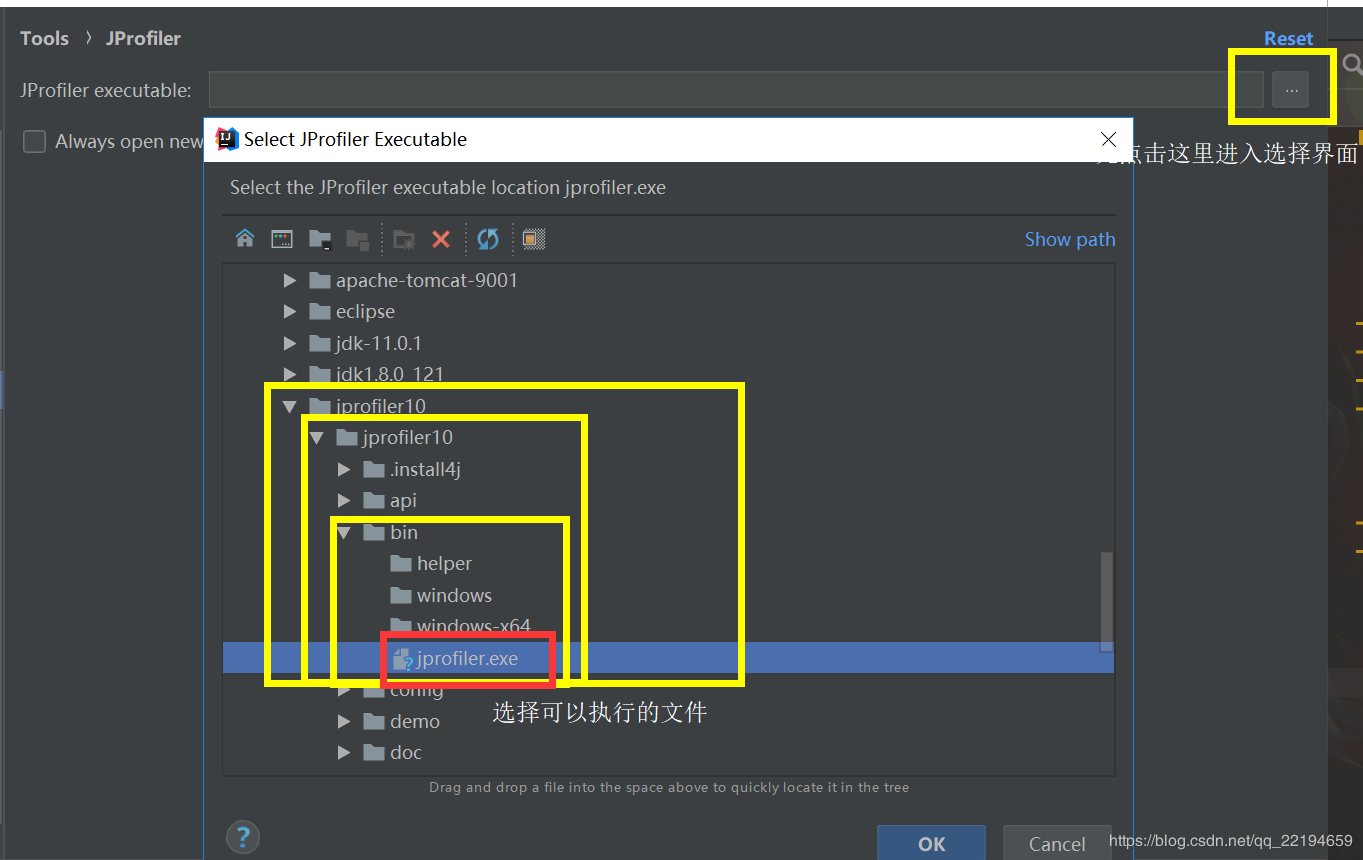
一路ok 就行了。如果上面步骤在安装插件后不点击分析按钮,就不用选择,会自动关联工具,最后出现的界面和下面弹出的一样
测试
在idea使用JProfiler启动项目测试。

会自动打开JProfiler工具。

这里会验证一下注册码提示。
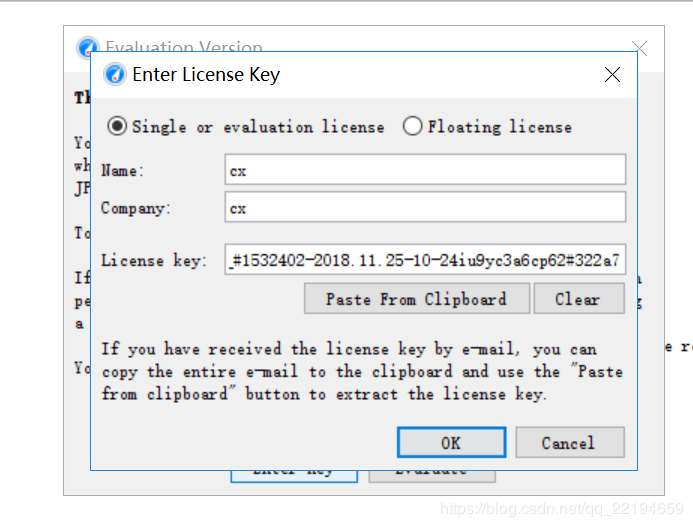

出现一下情况说明启动成功了。这样就集成了idea了。使用的方法可以去官网看一下
参考:https://blog.csdn.net/qq_22194659/article/details/83829891
https://blog.csdn.net/wytocsdn/article/details/79258247




